Klassen¶
Über Schule / Klassen und Kurse / Klassen können Personen mit Verwalter-Rolle sowohl Klassen als auch einzelne Parameter an den Schülerinnen und Schülern steuern.
SuS manuell anlegen¶
Hierfür klicken Sie auf den orange gekennzeichnet Namen der Klasse, um zur Auflistung der Schüler innerhalb der zu gelangen. Anschließend können Sie über den Button Schüler hinzufügen einen neuen SuS in der Klasse anlegen und direkt in die benötigten Kurse setzen.
Schülerbezogene Daten ändern¶
Hierfür klicken Sie auf den orange gekennzeichnet Namen der Klasse, um zur Auflistung der Schüler innerhalb der zu gelangen. Anschließend gelangen Sie über den Klick auf den Namen der Schülern / des Schülers in das Schülerprofil. Dort können Sie nun allg. Parameter wie Vor-, Ruf- und Nachname steuern, aber auch die Kurszuordnungen oder AGs der Schülerin / des Schülers zentral verwalten.
Jahrgangsgemischte Klassen¶
Auf edoop.de lassen sich ebenfalls ganz einfach jahrgangsgemischte Gruppen (wie bspw. Kombi-Klassen oder Förderschulklassen) innerhalb einer Klasse abbilden. Hierfür können Sie in der Klasse mit unterschiedlichen Jahrgangsstufengruppen arbeiten. Die jahrgangsgemischten Gruppen werden bei gut gepflegten Importdateien automatisch bei der Einrichtung der Schule angelegt. Als Verwaltung der Schule können Sie die jahrgangsgemischten Gruppen aber auch nachträglich manuell hinterlegen.
1. Hierfür klicken Sie unter Schule / Klassen und Kurse / Klassen zunächst auf den orangen gekennzeichneten Namen der Klasse, um zur Auflistung der Schülerübersicht innerhalb der Klasse zu gelangen.

2. Danach wählen Sie den Button Neue Gruppe und legen die neue Gruppe mit der benötigten Jahrgangsstufe an. Über den Button Erstellen schließen Sie das Anlegen der Jahrgangsstufengruppe ab.

Anzahl von Jahrgangsgruppen innerhalb einer Klasse
Innerhalb einer Klasse können beliebig viele Jahrgangsstufengruppen existieren.
3. Nachdem Sie die Jahrgangsstufengruppen angelegt haben, können Sie die Schüler manuell in die jeweilige Jahrgangsstufe versetzen. Mehr Informationen zum Versetzen der Schüler finden Sie im nachfolgenden Abschnitt.
SuS verschieben / versetzen¶
1. Hierfür klicken Sie unter Schule / Klassen und Kurse / Klassen zunächst auf den orange gekennzeichnet Namen der Klasse, um zur Auflistung der Schüler innerhalb der Klasse zu gelangen.
2. Sie setzen nun den Haken neben der Schülerin / dem Schüler, welchen Sie versetzen/ verschieben möchten, und klicken im oberen Bereich der Schülerliste auf den Button Ausgewählte versetzen / verschieben.
3. Danach wählen Sie die Klasse und Jahrgangsstufengruppe aus, in welche Sie die Schülerin / den Schüler verschieben möchten.
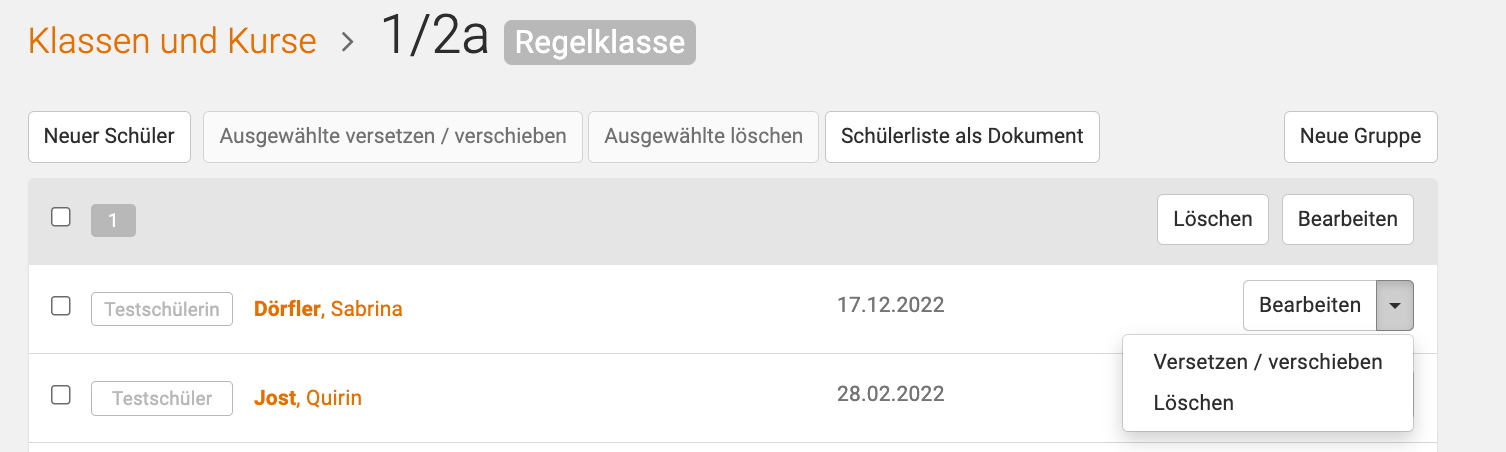
4. Nach dem Versetzen / Verschieben können Sie dem Kind über das Schülerprofil die nun für das Kind geltenden Kurse zuweisen.
Erhalt der Daten
Beim Versetzen / Verschieben innerhalb des Systems bleiben alle Daten an der Schülerin / am Schüler erhalten, die zuvor eingetragen worden. Die bisher eingetragenen Daten, wie bspw. Noten oder Abwesenheitstage, stehen der neuen Klassenleitung somit direkt zur Einsicht zur Verfügung.
Sollten bspw. Noten am SuS zurückgesetzt werden müssen, müssten diese vor dem Verschieben / Versetzen manuell von der jeweiligen Lehrkraft, welche die Benotung vorgenommen hat, aus den einzelnen Proben entfernt werden.
SuS archivieren / löschen¶
Wenn ein Schüler aus Ihrer Schule austritt, haben Sie als Verwalter die Möglichkeit, über Schule / Klassen und Kurse / Klasse anwählen / Dropdown neben Bearbeiten / Löschen diesen aus edoop zu entfernen / zu archivieren.
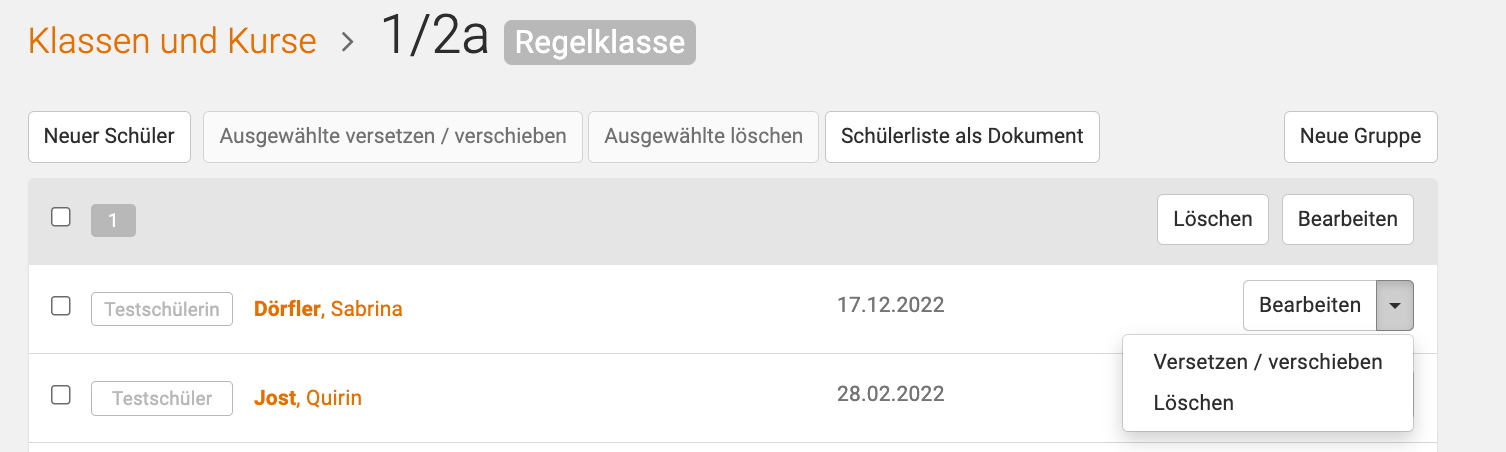
Archivieren des Schülers
Sobald ein Schüler aus edoop.de versucht wird zu löschen, wird dieser auch nur dann gelöscht, wenn zum Kind keine Daten exisitieren. Sollten zum Schüler bereits schuljahresbezogene Daten vorhanden sein, lässt sich das Kind nur archivieren. Damit verhindern wir den ungewollten Verlust der Daten.
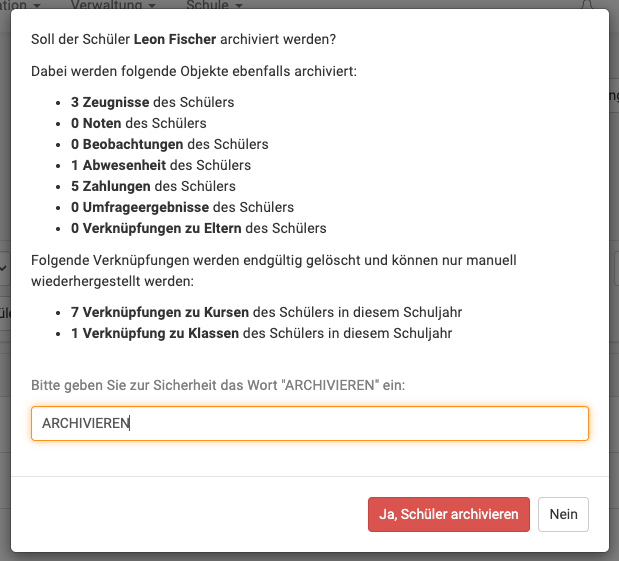
Sollten Sie Daten (wie bspw. Zeugnisse, Notenübersichten oder Abwesenheitshistorien) ggf. zu einem späteren Zeitpunkt benötigen, können Sie archivierte Schüler ganz einfach wiederherstellen.
Hinzufügen der Klassenleitung¶
Sie können weitere Personen mit der Rolle Klassenleitung versehen. Über Hinzufügen können Sie weitere Personen, welche bereits zu Ihrem Kollegium hinzugefügt wurden, zur Klasse in der Rolle als Klassenleitung ergänzen.
Klassenleitung am Zeugnis
Sobald mehr als eine Person als Klassenleitung an der Klasse geführt wird, können Sie über den Button offiziell neben der Lehrkraft steuern, welche Person an den Zeugnissen der Klasse als Klassenleitung aufgeführt sein soll.